PDF轉影片超簡單!3種實用方法一次掌握
你是否遇到過這些困擾?精心整理的PDF報告,發給客戶卻沒人仔細看;教學資料想做成影片課,卻不知從何下手;或是想將產品手冊變成動態展示,吸引更多眼球?別擔心!今天教你把PDF轉換成影片的終極方法,無需專業技巧,3步完成超簡單,還能用AI一鍵提升畫質!
第一部分:為什麼我們需要將PDF轉影片?
- 商業傳播:
- 教育培訓:
- 跨平臺適配:
產品手冊轉為解說影片後,客戶轉化率有明顯提升,動態演示能直觀展現產品優勢;
教材PDF轉影片後加入動畫標註,學習效率提高,特別適合遠端教學場景;
影片格式通吃所有智慧裝置,解決PDF在手機端閱讀體驗差、格式錯亂等痛點。
當前AI技術已實現自動化處理,哪怕是10頁PDF轉影片,也僅需3分鐘。這種內容數字化轉型,正在成為企業、教育者、自媒體人的必備技能。
第二部分:將PDF轉影片的3個實用辦法推薦!
開啟需要轉影片的PDF,點選左上角「檔案」>「匯出PDF為」>「匯出PDF為PPT」。
點選左上角「檔案」>「匯出」>「建立視訊」,進入影片設定介面。
按需調整影片設定,如畫質選擇(可設定 1080p 或 4K 解析度)。
- 在格式選項欄選擇影片封裝格式(推薦通用性更強的MP4格式,WMV格式作為備選方案),確認設定後點選儲存按鈕,系統將自動執行轉碼操作。
透過 ScreenPal 官方平臺獲取應用程式,完成下載並執行標準安裝流程。
執行應用程式後,主介面將顯示完整的功能選單,根據需求選擇相應模組,此處需選擇「螢幕錄製」功能。
調整錄製區域、音訊輸入等基礎設定,確認無誤後點選錄製按鈕開始捕獲螢幕內容。
訪問FlexClip官方網站並完成賬號註冊/登入流程,在控制檯介面定位並點選左上角的「建立影片」。
在內容生成選項中選擇「AI PDF生成影片」。
透過檔案上傳元件匯入待轉換的PDF,系統完成解析後進入引數配置介面,如語音設定、字母設定。
確認所有引數後,點選「生成」開始影片生成流程。
方法1:藉助PowerPoint匯出影片功能
如果你只需要基本的影片輸出效果,不想下載複雜的專業軟體,或是擔心自己不懂技術操作,那麼這個方法就是為你量身打造的!你只需要先把PDF轉換成PPT格式,然後直接使用PowerPoint自帶的「匯出影片」功能,就能快速完成轉換。整個過程完全不需要任何專業技術,用你熟悉的辦公軟體就能搞定!
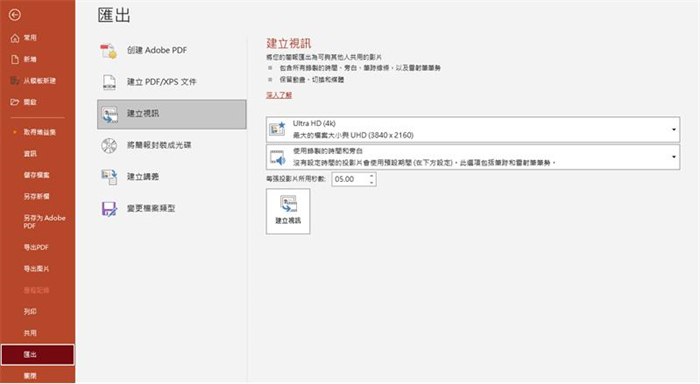
方法2:ScreenPal錄屏
若你需要為PDF檔案新增專業解說與動態演示效果,ScreenPal提供了一站式錄屏配音方案。這款輕量級工具可直接錄製PDF閱讀器的翻頁過程,同步捕捉麥克風語音和系統音訊,輸出帶專業旁白的高畫質MP4影片。但只有進階版本才支援語音錄製功能。
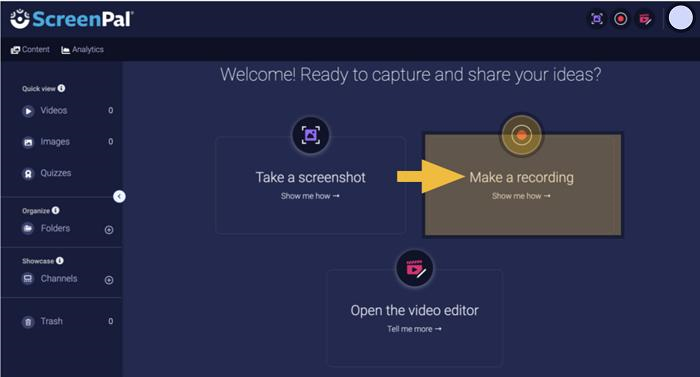
方法3:透過FlexClip線上工具
FlexClip線上平臺輕鬆助你將PDF檔案轉換為專業動態影片,無需下載任何軟體即可快速完成轉換!這款強大的工具內建100+專業設計模板,讓你一鍵套用,立即擁有精美的影片效果。你可以在影片中新增背景音樂、錄製畫外音,並運用豐富的轉場特效,讓內容更加生動。FlexClip還支援雲端協作功能,實現實時編輯儲存,讓團隊成員可以跨裝置無縫接續工作,大大提升工作效率。
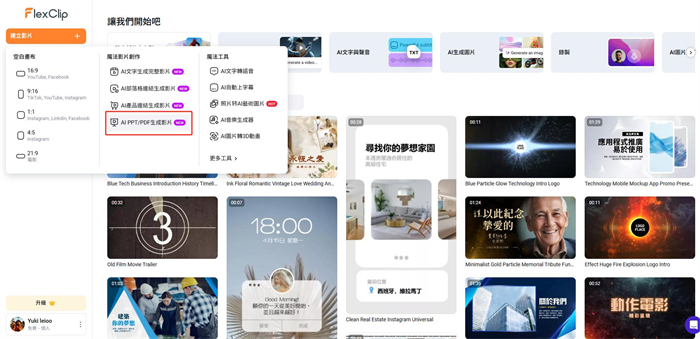
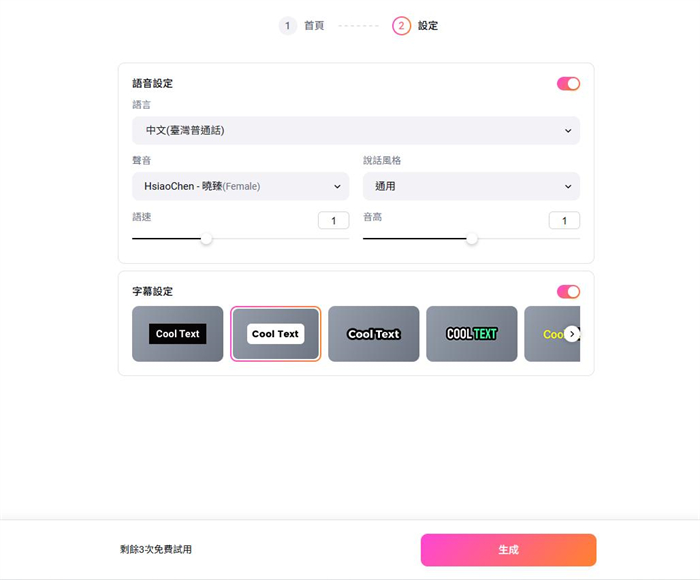
第三部分:同場加映!如何增強PDF影片畫質?
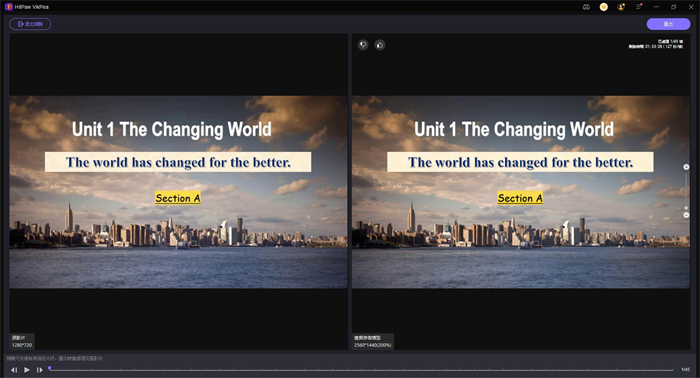
辛辛苦苦把PDF轉影片,結果開啟一看——文字糊成一片、畫面全是噪點,這畫質還不如80年代的老電視!別急著摔鍵盤——PDF轉影片常見的'馬賽克畫質'問題,其實都是小case~ 關鍵在哪?選對工具進行後期畫質增強!如果你想省時省力,還想得到出色的效果,推薦使用HitPaw VikPea進行AI畫質增強!
- 提升清晰度:
- 自動最佳化模糊影片:
- 人像增強:
- 去除噪點:
- 跨平臺支援:
可將PDF轉換的低解析度影片(480p/1080p)升級至4K/8K,使文字和圖表更清晰易讀。
自動修復因PDF轉換導致的模糊畫面,還原細節,改善老舊文件的顯示效果。
最佳化PDF中的人物影象,減少模糊和噪點,使人臉更清晰自然。
自動清理畫面中的雜點和顆粒,特別改善掃描文件的顯示質量。
提供Windows和Mac版本,操作介面簡單直覺。
操作步驟:
- 下載並安裝HitPaw VikPea。
- 選擇「影片增強」模型,匯入PDF轉換的低清影片。
- 在右側功能面板選擇「畫質修復模型」選項,根據實際需求調整輸出影片的解析度引數。
- 完成設定後,點選「匯出」按鈕匯出高畫質版本,系統支援實時預覽轉換效果。
結語
無論你是想讓枯燥的PDF報告變身生動影片,還是希望提升轉檔後的畫質問題,現在都有了更聰明、更高效的解決方案!以上3種方法各具特色,滿足不同需求。而當影片畫質不如預期時,HitPaw VikPea的AI增強技術能一鍵修復模糊、噪點等問題,讓你的內容質感瞬間升級。
把靜態資訊轉化為動態體驗,讓傳播更有效率、更具吸引力。現在就動手試試吧,你會發現:原來讓PDF「活起來」,真的可以這麼簡單!









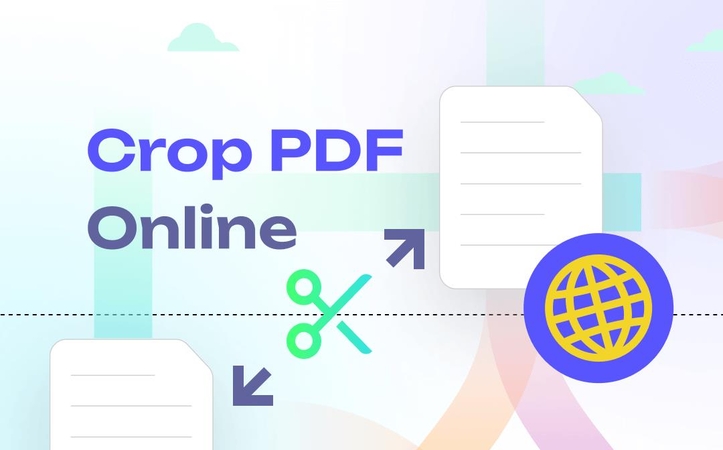



分享文章至:
選擇產品評分:
Joshua
HitPaw 特邀主編
熱衷於分享3C及各類軟體資訊,希望能夠透過撰寫文章,幫助大家瞭解更多影像處理的技巧和相關的AI資訊。
檢視所有文章留言
為HitPaw留下您的寶貴意見/點評